A 2022-ben elakadt WhatsApp biztonsági mentés javítása
Volt valaha A WhatsApp biztonsági mentési funkciója elakadtál előtted?
Lehet a egyenesen frusztráló élmény felhasználók számára, különösen akkor, ha biztonsági másolatot szeretne készíteni a WhatsApp adatairól, mert valami mást szeretne tenni az alkalmazással, például visszaállítani egy másik operációs rendszerre or egy új telefonra.
De ne aggódj! Vannak többféle módon javítható A WhatsApp biztonsági mentése elakadt.
tartalom
Az elakadt WhatsApp biztonsági mentés javítása: lépésről lépésre
Az értékes WhatsApp-adatok elakadása frusztráló lehet.
Ha a biztonsági másolat elakad, sokféleképpen javíthatja ezt mindkét esetben Android és iPhone verziók. Ezekkel a lépésekkel bármikor biztonsági másolatot készíthet a WhatsApp alkalmazásról, függetlenül attól, hogy iPhone vagy Android készüléke van.
Az Android-eszközön elakadt WhatsApp biztonsági mentés javítása
1. módszer: Frissítse a WhatsApp-ot a legújabb verzióra
Miután egy az alkalmazás elavult verziója csökkentheti az alkalmazás hatékonyságát, és akár hibákhoz is vezethet, például ha a biztonsági mentés elakad.
- Menj a Google Play Áruház és koppints a profil kép.

- A lehetőségek közül válasszon Alkalmazások és eszközök kezelése.

- Két lapot fog látni: Áttekintés és Kezelés. Választ kezel.

- Itt látni fogja a az összes alkalmazás listája van az Androidon. Arra is kattinthat Frissítések elérhetők gombot, hogy megnézze, kell-e frissíteni a WhatsApp-ot.

- Ha igen, egyszerűen jelölje be a jelölőnégyzetet és kattintson a frissítés gomb a jobb felső sarokban.

- Ön is keresd a WhatsApp-ot és nézd meg, vannak-e frissítések.

Ezt követően próbáljon meg újra biztonsági másolatot készíteni a WhatsApp-ról, és ellenőrizze, hogy a biztonsági mentési folyamat befejezhető-e.
2. módszer: Frissítse a Google Playt
Néha a tiéd lehet Google Play szolgáltatások ami a hibát okozza.
A korábbiakhoz hasonlóan a probléma megoldásának egyik legegyszerűbb módja, ha egyszerűen frissíti ezt az alkalmazást a telefonján. Itt van, hogyan.
- Lépjen a Google Play Áruházba, és keresse meg a Alkalmazások és eszközök kezelése.

- Érintse meg a kezel fület, és keresse meg a Play-szolgáltatások gombot. Mehetsz a Frissítések elérhetők lapon, hogy megtudja, szükséges-e frissítés.

- Ha az alkalmazás régi verziója, akkor látnia kell a A Google Play Services alkalmazás a listán. Ha megtette, válassza ki, majd kattintson a gombra frissítés gomb. Ha nem, folytassa a következő javítással.

3. módszer: Ellenőrizze Google-fiókja kapcsolatát
WhatsApp-fiókjának szüksége van egy aktív Google Fiók biztonsági mentések elvégzésére. Az ottani probléma problémákat okozhat a Whatsapp biztonsági mentésében.
Ehhez meg kell nyitnia a Whatsapp Messenger alkalmazást, és meg kell javítania a kapcsolatot a Google-fiókjával vagy a Google Drive-val.
- Indítsa el a WhatsApp programot a telefonról, és érintse meg a lehetőséget hárompontos gomb a felület jobb felső sarkában.

- A legördülő menüben kattintson a gombra beállítások.

- Megjelenik a választható lehetőségek listája – kattintson Beszélgetések.

- Ezután válasszon Csevegési mentés.

- Itt látni fogja a Google-fiók összekapcsolva a WhatsApp-oddal. Ha nem rendelkezik ilyennel, kattintson erre a fiók hozzáadásához.

- Ha van ilyen, ellenőrizze, hogy az még mindig az Ön aktív fiókja-e, vagy módosítsa egy újra.

4. módszer: Törölje az adatokat és a gyorsítótárat
Néha vissza kell állítania a hálózati beállításokat, de néha az adatok és a gyorsítótár okozza a problémákat az alkalmazásban. Adatok és gyorsítótár törlése sok kérdést meg tud oldani.
WhatsApp adatok
Előfordulhat, hogy túl sok WhatsApp biztonsági másolata van, ami elfoglalja a feltöltési helyen lévő összes helyet. A legrégebbiek felszámolása tárhelyet kell felszabadítania számára.
Ezt a következő lépésekkel teheti meg.
- Böngészőjében nyissa meg a Google Drive webhely. A kezdőlapon érintse meg a fogaskerek ikon a felület jobb felső sarkában.

- Ez megmutatja a legördülő menü. A menüből válassza ki beállítások.

- Ezután eljut a úszó ablak a Google Drive-beállításokhoz. Válaszd a Alkalmazások kezelése lap az ablak bal oldalán.

- Ezután az összes Google Drive-alkalmazást a következő néven fogja látni felhő mentés. Keres WhatsApp a Drive-hoz hozzáférő alkalmazások listájában.
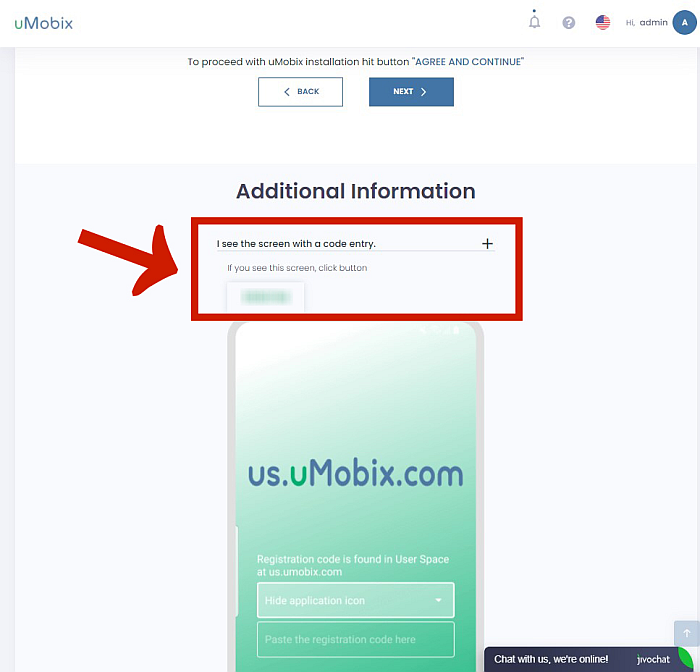
- Ha látja, kattintson a legördülő menüre OPCIÓK gomb az oldalon.
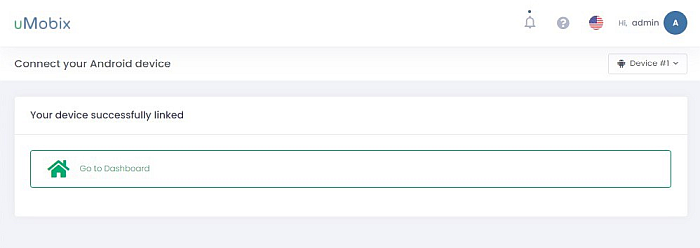
Ez megmutatja a lehetőséget bontsa le a kapcsolatot a Drive-val. Kattintson az adatok törléséhez és a WhatsApp leválasztásához a biztonsági mentés állapotának frissítéséhez.
WhatsApp gyorsítótár
Most, hogy csinált egy kis helyet a WhatsApp számára a meghajtón, meg kell tennie törölje a gyorsítótár adatait ez is okozhat problémákat.
Ezt ezekkel a lépésekkel teheti meg.
- Menj a te a telefon tárhelye.
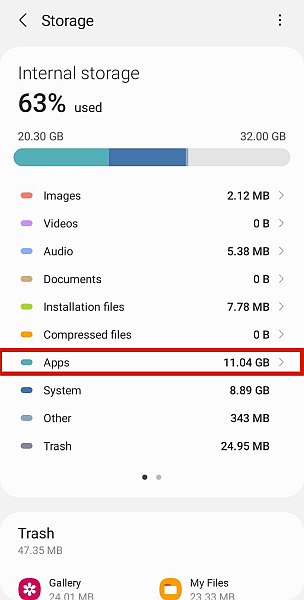
- Innen látni fogja a telepített alkalmazások listája a telefonodon. Keresse meg a WhatsApp-ot, majd kattintson rá.
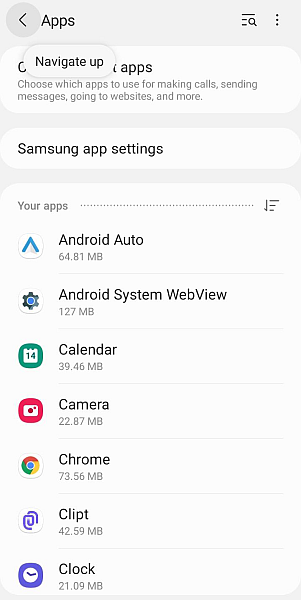
- Próbáld megkeresni a Gyorsítótár törlése gomb és érintse meg az alkalmazás gyorsítótárának törléséhez.
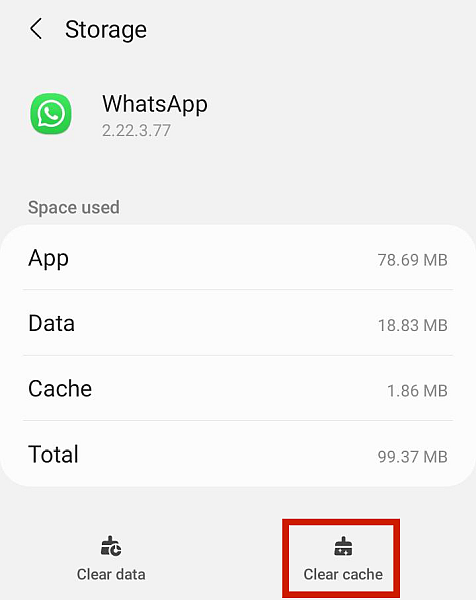
Az iPhone-on elakadt WhatsApp biztonsági mentés javítása
Most, hogy tudja, hogyan javíthatja ki az elakadt WhatsApp biztonsági másolatot Android-eszközön, itt az ideje, hogy megtanulja, hogyan kell ezt megtenni iPhone-on.
1. módszer: iCloud-problémák keresése
WhatsApp használ iCloud biztonsági mentést a WhatsApp biztonsági mentési adatainak tárolásához, ezért meg kell győződnie arról, hogy az iCloud-kapcsolata megfelelő problémáktól mentes az elejétől kezdve.
Íme néhány módszer az iPhone-on vagy bármely más iOS-eszközön megragadt Whatsapp biztonsági mentés észlelésére és kijavítására, amelyen iCloud biztonsági mentés található.
Ellenőrizze a szerverkapcsolati problémákat
Ha problémái vannak a WhatsApp biztonsági mentésével, az iCloud-szervernek kell először ellenőriznie.
Egyszerűen menjen át a Rendszer állapota oldal az Apple szerverek aktuális állapotának ellenőrzéséhez.
Ellenőrizze az iCloud Storage szolgáltatást
Ha az iCloud meghajtó már nincs hely, nem fog tudni új Whatsapp-csevegési biztonsági másolatot létrehozni.
Az iCloud-tárhely ellenőrzéséhez kövesse ezeket az utasításokat.
- Indít beállítások és koppints a Apple profil.
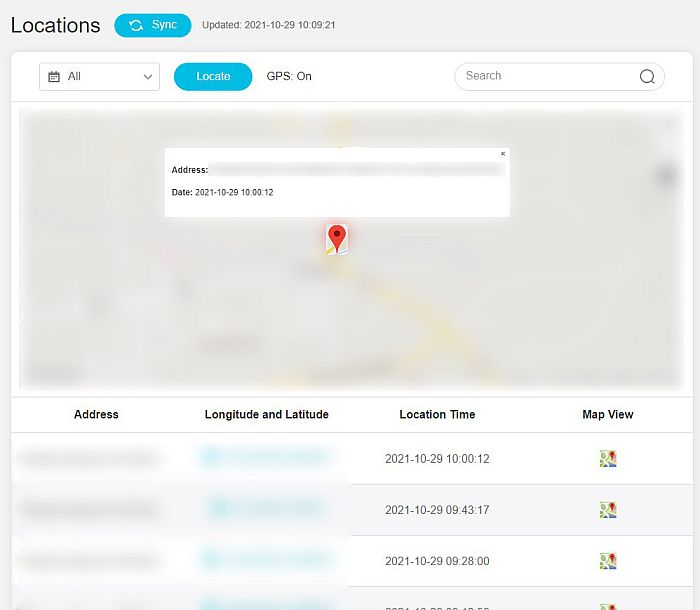
- Majd válassza az iCloud lehetőséget az opciók listájából.
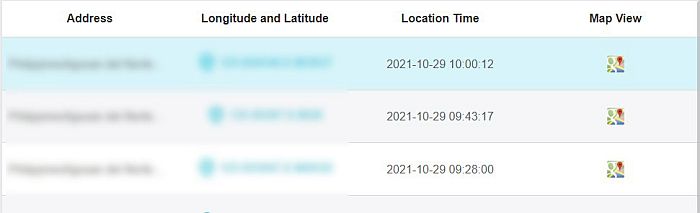
- Az iCloud használatának részletesebb megtekintéséhez válassza a lehetőséget Kezelése Tárolás.
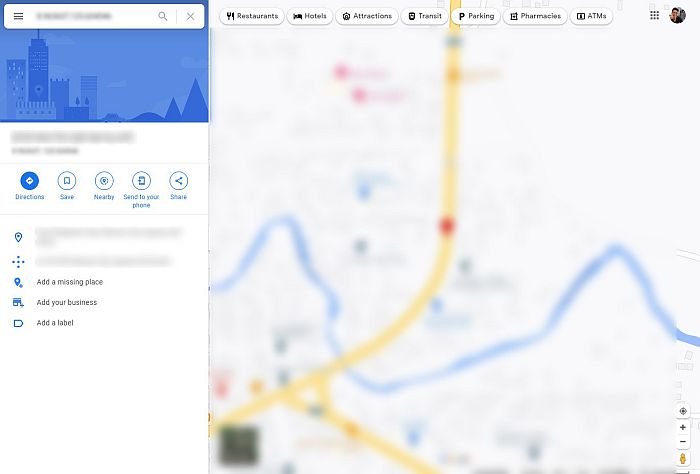
Biztonsági másolat törlése
A WhatsApp csevegés biztonsági mentése elakadhat az iCloudon tárolt túl sok WhatsApp adat által okozott hibák miatt.
A probléma lehetséges megoldása érdekében törölje a WhatsApp biztonsági másolatát iCloud-fiókjából a következő lépésekkel.
- Ugrás iCloud Storage a Beállítások megnyitásával, majd megérintésével profil.
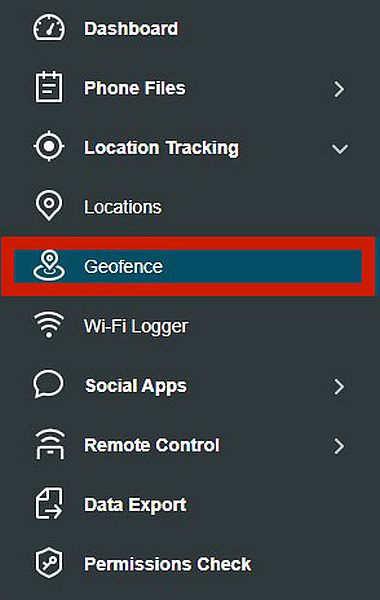
- Válasszon a lehetőségek közül iCloud az iCloud biztonsági mentésén lévő alkalmazások megtekintéséhez.
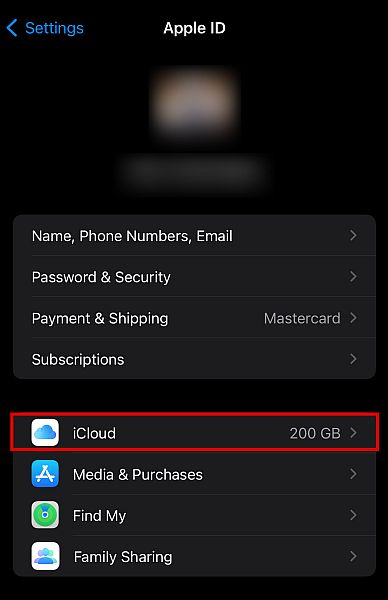
- Ezután látnia kell a Biztonsági mentés kapcsoló gomb az ikonok mellett. Keresse meg a WhatsApp-ot, és koppintson rá a kikapcsoláshoz.
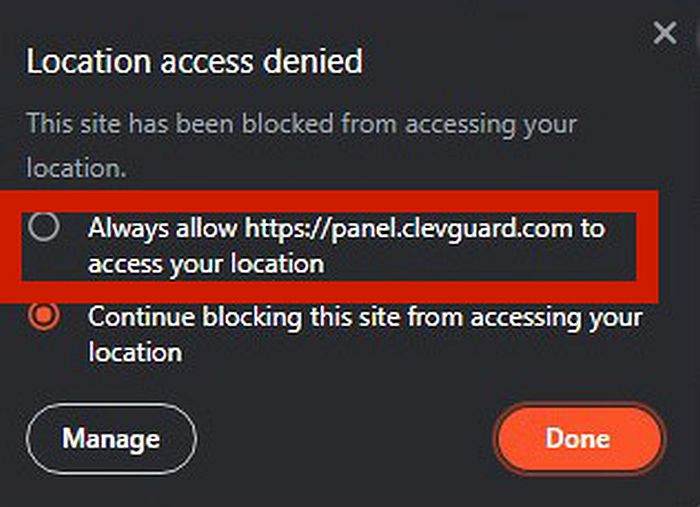
Ezzel alapvetően törli a korábbi WhatsApp csevegési biztonsági másolatot, hogy helyet adjon egy újnak.
2. módszer: Végezzen általános visszaállítást
Ha semmi más nem működik, mindig megpróbálhatod általános visszaállítást végez a készülékén. Ügyeljen arra, hogy használja az iPhone vagy Android biztonsági mentési funkcióját, hogy ne veszítsen semmit.
3. módszer: Frissítse telefonja firmware-jét
A telefon is okozhat hibákat, ha a firmware sem frissül. Annak érdekében, hogy ez ne történjen meg, kövesse az alábbi lépéseket.
- Indít beállítások és érintse meg General.
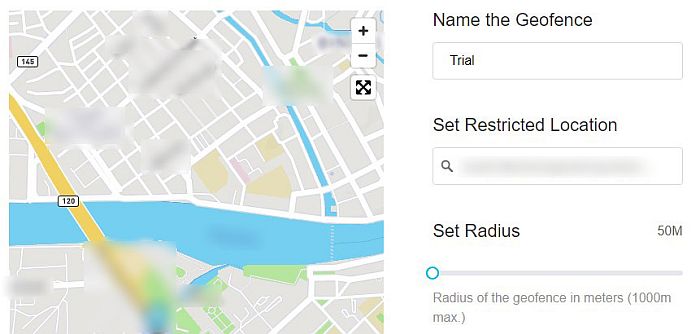
- A lehetőségek közül válasszon Szoftver frissítés.

- Ha van lehetőség, kattintson a Letöltés és telepítés gomb.
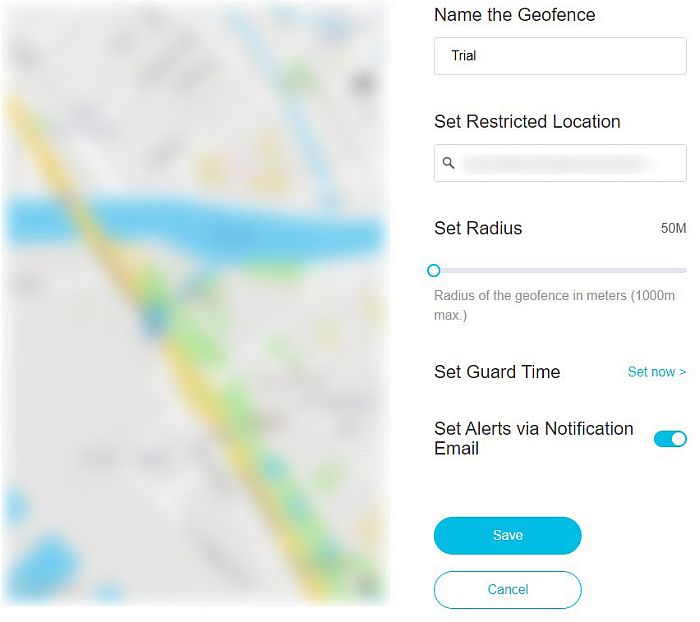
Biztonsági mentés harmadik féltől származó megoldással
Ha továbbra sem tud működni egyetlen WhatsApp-megoldás sem, a legjobb, ha harmadik féltől származó szoftvert próbál ki a biztonsági mentés elkészítéséhez.
Az egyik legjobb WhatsApp szoftvermegoldás az Wondershare MobileTrans. Ez a szoftver rengeteg lehetőséget biztosít a WhatsApp alkalmazásból történő adatátvitelhez.
Ezzel az alkalmazással biztonsági másolatot készíthet a WhatsApp-ról a fiókjáról, és mentheti azt iPhone az Androidhoz és fordítva.
Az egyéb funkciók közé tartozik a fájlmegsemmisítő, a WhatsApp adatátvitel és még sok más.
GYIK
Miért tart olyan sokáig a WhatsApp biztonsági mentésem?
Vannak rengeteg lehetséges ok miért tart ilyen sokáig a WhatsApp biztonsági mentése. Az egyik legvalószínűbb tettes az fájlméret. Ez is lehet a tárhely a tartalék célhelyéről. A te Wi-Fi vagy mobil adatkapcsolat lassú is lehet.
Miért ragadt meg a WhatsApp biztonsági mentése 0%-on?
A WhatsApp biztonsági mentése számos ok miatt 0%-on megrekedhet. Talán van egy probléma a biztonsági mentés helyével. Talán a tiéd kapcsolat kikapcsolva. A problémák megoldása érdekében számos javítást végezhet, amelyeket a fenti cikkben részleteztem.
Miért ragadt meg a WhatsApp biztonsági mentése 100%-on?
Hasonlóan vannak olyanok is sok lehetséges ok miért ragadt meg a WhatsApp biztonsági mentése 100%-on. A WhatsApp biztonsági mentési problémáinak megoldásához kövesse a fent részletezett utasításokat is.
Az elakadt WhatsApp biztonsági mentés javítása: Összegzésként
A biztonsági mentés elakadása frusztráló élmény, de gyorsan megteheti oldja meg ezt a WhatsApp biztonsági mentési problémát csak egy kis know-how-val.
Ez a cikk mindent megvitat, amit tudnia kell a probléma saját kezű megoldásához. Ha ezek a módszerek nem elegendőek, MobileTrans egy jó szoftvermegoldás, amely lehetővé teszi a WhatsApp biztonsági mentések készítését mindenféle probléma nélkül.
Tetszett ez a cikk? Mondja el gondolatait az alábbi megjegyzésekben!
Legfrissebb cikkek